BAB III
INSTALASI TURBULENZ
Turbulenz SDK termasuk juga perpustakaan, alat, dokumentasi dan contoh untuk mulai menggunakan Turbulenz. SDK termasuk isi dari repositori open source Turbulenz Mesin dengan contoh pre-built dan mesin Installer Turbulenz untuk browser dan platform yang tidak mendukung fitur yang diperlukan.
Opsional, Anda dapat menemukan mesin Installer Turbulenz untuk setiap SDK terletak di hub.turbulenz.com/#downloads.
Mendukung
Dokumentasi terbaru dapat ditemukan secara online di http://docs.turbulenz.com
Jika Anda mengalami kesulitan dengan Turbulenz Teknologi, langkah-langkah berikut akan membawa Anda ke situs dukungan:
1. Masuk ke Turbulenz Hub di https://hub.turbulenz.com.
2. Tekan tombol 'Dukungan' pada halaman arahan. Ini dengan secara otomatis login Anda ke layanan dukungan.
3. Lihatlah dasar pengetahuan atau membuat permintaan dukungan.
Untuk bantuan lainnya menggunakan situs dukungan lihat bagian dukungan.
3.1. Langkah-langkah instalasi
.
Windows XP / Vista / 7
Turbulenz SDK untuk Windows tersedia dari https://hub.turbulenz.com sebagai download sebuah installer exe self-extracting. Ini berisi alat-alat, sampel dan komponen mesin yang dibutuhkan untuk mengembangkan aplikasi Turbulenz.
Perangkat lunak berikut harus diinstal sebelum menginstal Turbulenz SDK:
Penting
• Python 2.7.3+ -
http://www.python.org/download/releases
Gambar 2.1. Website untuk mendownload python
Gambar 2.2. Setup Python 2.7.3
Gambar 2.2 Pilih Tujuan Folder Instalasi Python
Gambar 2.3. Penyesuaian Python 2.7.3
Gambar 2.4 Menginstall Python
Gambar 2.5. Instalasi Python Telah Selesai
Catatan :
Hal ini tidak mungkin untuk menggunakan Python 3.x dengan alat Turbulenz.
Direkomendasikan
• Microsoft Visual Studio 2008 - Digunakan untuk mengkompilasi kecepatan-up untuk lingkungan python jika tersedia pada platform.
• PDF reader - Diperlukan untuk membaca dokumentasi dalam format PDF.
Setelah menginstal perangkat lunak penting dan direkomendasikan, menginstal SDK:
1. Kunjungi https://hub.turbulenz.com dan masuk
2. Download SDK X.X.X untuk Windows
3. Jalankan TurbulenzSDK-X.X.X.exe
4. Ikuti instruksi
Gambar 2.6. Website Untuk Mendownload SDK Turbulenz
Gambar 2.7. Setup Turubulenz SDK
Gambar 2.8. Memilih Lokasi Instalasi Python
Gambar 2.9. Persetujuan Lisensi
Gambar 2.10. Pemilihan Folder Tujuan Instalasi Turubulenz SDK
Gambar 2.11. Pemilihan Start Menu Folder
Gambar 2.12. Siap Untuk Menginstall
Gambar 2.13. Proses Menginstall Turbulenz SDK
Gambar 2.14. Instalasi Turbulenz Engine
Gambar 2.13. Proses Instalasi Turbulenz Engine Telah Selesai
Catatan
Kinerja dari setiap modul Python berpotensi menjadi lebih lambat jika kecepatan maksimum tidak dapat dikompilasi. Disarankan agar Anda menginstal Visual Studio sebelum menginstal Turbulenz SDK, sehingga kecepatan maksimum dapat dikonfigurasi dalam lingkungan. Jika Anda menggunakan versi 64bit, Python Anda harus telah terinstal versi 64bit dari kompiler Visual Studio.
Mac OS X 10.7 (dan di atas)
The Turbulenz SDK untuk Mac OS X sekarang tersedia untuk pengembang dalam versi beta dari https://hub.turbulenz.com sebagai shell script self-extracting. Ini berisi alat-alat, sampel dan komponen mesin yang dibutuhkan untuk mengembangkan aplikasi Turbulenz.
Perangkat lunak berikut harus diinstal sebelum menginstal Turbulenz SDK:
Penting
• Python 2.7.3+ -
http://www.python.org/download/releases
Catatan
Hal ini tidak mungkin untuk menggunakan Python 3.x dengan alat Turbulenz.
• Cg Toolkit - http://developer.nvidia.com/cg-toolkit - Diperlukan untuk mengkompilasi shader menggunakan alat cgfx2json.
• Alat Xcode Command Line untuk Xcode (Februari 2012 atau lebih baru)
Catatan
Jika Anda belum memiliki Xcode yang sudah diinstal, hanya alat baris perintah yang diperlukan (download secara signifikan dapat lebih kecil dari installer Xcode yang sudah penuh). Jika Anda sudah memiliki Xcode yang sudah diinstal, langsung ke "Download" panel preferensi di Xcode dan di bawah "komponen" tab Anda dapat memilih untuk menginstal "Tools Command Line".
Setelah menginstal perangkat lunak penting, menginstal SDK:
1. Kunjungi https://hub.turbulenz.com dan masuk
2. Download SDK X.X.X untuk Mac
3. Buka terminal di directory yang sama sebagai SDK installer dan ketik:
4. chmod a+x TurbulenzSDK-X.X.X.run
5. ./TurbulenzSDK-X.X.X.run
6. Ikuti instruksi
Linux (BETA)
Sebuah rilis dari Turbulenz SDK untuk Linux tersedia dari https://hub.turbulenz.com sebagai shell script self-extracting. Ini berisi alat-alat, sampel dan komponen mesin yang dibutuhkan untuk mengembangkan aplikasi Turbulenz. Tidak bahwa versi Linux dari browser plugin tidak dirilis. Pengembang harus menggunakan mode 'kanvas' ketika berjalan di Linux.
Rilis ini hanya diuji terhadap Ubuntu 12.04 (64bit), meskipun umpan balik dari pengembang menggunakan rilis terbaru lainnya dari distro lain dipersilahkan.
Perangkat lunak berikut harus diinstal sebelum menginstal Turbulenz SDK. Kami menyarankan menginstal melalui manajer paket Anda:
penting
Python 2.7.3+ (incl. File pembangunan)
Di Linux, paket pengembangan Python (perpustakaan dan file header) harus diinstal. Pada Ubuntu, ini bisa dilakukan dengan perintah berikut:
sudo apt-get install python-dev
Disarankan agar Anda menginstal virtualenv dan setuptools untuk Python dari Anda untuk manajer paket distribusi Anda. Pada Ubuntu:
sudo apt-get install python-virtualenv python-setuptools
Catatan : Ini tidak berlaku untuk penggunaan Python 3.X dengan Turbulenz tools.
• GCC (termasuk g ++)
Ini harus dipasang sebelum menjalankan script sehingga Python dapat mengkompilasi modul tertentu.
• Cg Toolkit 3.0+
cgfx2json alat dalam SDK mengandalkan perpustakaan ini sedang dipasang. Entah menginstal dari manajer paket Anda atau kunjungi http://developer.nvidia.com/cg-toolkit untuk men-download versi terbaru. Pastikan Anda memiliki konfigurasi yang benar untuk sistem anda (32/64-bit).
Setelah menginstal perangkat lunak penting dan direkomendasikan, menginstal SDK:
1. Kunjungi https://hub.turbulenz.com dan masuk
2. Download SDK X.X.X untuk Linux
3. Buka terminal di direktori yang sama seperti installer SDK dan ketik:
4. chmod a + x TurbulenzSDK-X.X.X.linux.run
5. ./TurbulenzSDK-X.X.X.linux.run
6. Ikuti petunjuk
3.2. Menjalankan Turbulenz SDK
.
(Lihat Platform yang didukung dan Browser untuk daftar platform yang didukung dan persyaratan)
Jalankan Lingkungan:
Lingkungan ini memungkinkan Anda untuk menjalankan alat yang disediakan dengan SDK.
Windows:
Ada jalan pintas dalam menu start akan memulai command prompt di dalam lingkungan virtual SDK. Start Menu -> Programs -> Turbulenz -> SDK XXX -> Run Lingkungan XXX
Catatan
Direktori mulai dari lingkungan adalah direktori SDK yang diinstal. Mac / Linux: Di jendela terminal, masukkan
cd *SDKINSTALLDIR*
Mac /Linux:
Dalam terminal masukkan
cd *SDKINSTALLDIR*
Anda harus melihat '(env)' tag di depan prompt Anda.
Anda sekarang siap untuk menjalankan alat.
Jalankan Server Lokal:
Windows:
Shortcut ini di menu awal akan memungkinkan Anda untuk memulai server pengembangan untuk menguji permainan Anda pada mesin atau pada jaringan lokal.
Mac / Linux: Di jendela terminal, masukkan
*SDKINSTALLDIR*/start_local.sh
catatan
Ketika Anda menjalankan Server Lokal untuk pertama kalinya, beberapa firewall mungkin akan meminta Anda untuk memungkinkan python atau python.exe untuk mendengarkan pada port. Anda akan perlu untuk memberikan izin untuk menjalankan server.
3.3. Memverifikasi Install
.
Alat Turbulenz menggunakan lingkungan virtual Python dengan paket python yang diperlukan (menghindari kebutuhan untuk menginstal paket ke dalam folder default sistem Python).
Untuk memverifikasi instalasi:
• Jalankan Server Lokal (dijelaskan di atas) dan memastikan bahwa tidak ada kesalahan. Pada Windows memastikan bahwa browser terbuka untuk menampilkan halaman depan server pembangunan.
• Jalankan Turbulenz Lingkungan (dijelaskan di atas). String (env) diawali dengan command prompt yang menunjukkan bahwa lingkungan telah berhasil diaktifkan.
• Dari lingkungan ini command prompt, ketik:
dae2json
Opsi baris perintah untuk perintah dae2json harus ditampilkan. Jika Anda melihat pesan kesalahan sebaliknya, lingkungan belum terpasang dengan benar.
2.4. Menjalankan Sampel
.
Dengan server pengembangan berjalan lokal, buka browser Anda dan arahkan ke http://127.0.0.1:8070.
Klik proyek Sampel, dan kemudian klik tombol Play untuk menampilkan daftar sampel yang tersedia. Ada beberapa file HTML yang tersedia untuk setiap sampel, sesuai dengan membangun konfigurasi yang berbeda. Mengklik pada nama file HTML akan membuka dan menjalankan sampel yang sesuai.





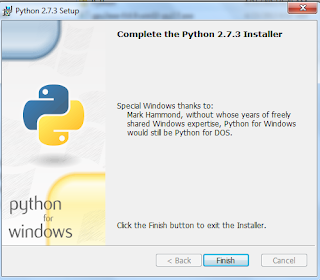










Tidak ada komentar:
Posting Komentar